Det er en kendsgerning, at Remote Desktop, der er indbygget i Windows, er hurtigere end VNC og er mere praktisk, fordi der ikke er behov for at downloade, installere og konfigurere en tredjeparts fjernadgangssoftware. Fjernskrivebordet er imidlertid deaktiveret i nogle versioner af Windows, f.eks. Starter og Home-udgaven, eller du vil sandsynligvis have kompatibilitet på tværs af platforme, hvor VNC er en perfekt løsning til dette. Vigtigst er, at VNC er open source og gratis at bruge uden licensbegrænsninger.
Vi har tidligere dækket, at Fjernskrivebord kan fjernes aktiveret for nem adgang til computeren uden at være foran computeren for at tænde for denne mulighed. Det kan være vanskeligt at forsøge at gøre det samme med VNC, fordi VNC-servermodulet og -konfigurationen først skal kopieres til fjerncomputeren og derefter køre det. Her viser vi dig den nemmeste metode til at skubbe VNC til en fjerncomputer, der kører Windows XP og 7.
Installer VNC-serveren fjernt til Windows 7
pushVNC7 er et gratis program, der forenkler installationen af VNC-serveren til eksterne computere, der kører Windows 7. Alt hvad du skal gøre er at køre programmet, indtast IP-adressen eller computernavnet, som du vil installere VNC-serveren, brugernavnet og adgangskoden på fjerncomputeren, der hører til administratorgruppen, og klik på knappen Tryk. Tilsvarende kan du også afinstallere VNC-serveren ved at klikke på knappen Fjern. Standardadgangskoden for den skubbede VNC-server er " sølv " uden anførselstegn.

Kravet for at med succes skubbe VNC-server ved hjælp af pushVNC7 er, at brugerkontoen skal bruge en adgangskode og ikke være tom. Bortset fra det, skal du huske Windows eller tredjeparts firewall, der muligvis forhindrer installationen. pushVNC7 bruger PsExec af Sysinternals til at kopiere UltraVNC-filer til eksterne computere.
Download pushVNC7
Installer VNC-serveren fjernt til Windows XP
Der er et stort antal scripts som FastPush, der kan fjerninstallere VNC-server til XP-maskiner, men vi vil have PushVNC, fordi det er nemmest at bruge. For ikke at forveksle med pushVNC7, som vi har nævnt ovenfor, fungerer PushVNC kun på Windows XP. Alt det behøver er målets IP-adresse, brugernavn og adgangskode og klikke på knappen Tryk. Som standard fjernes PushVNC automatisk, når du kobler fra, men du kan opbevare den på fjerncomputeren ved at markere afkrydsningsfeltet "Forlad service".
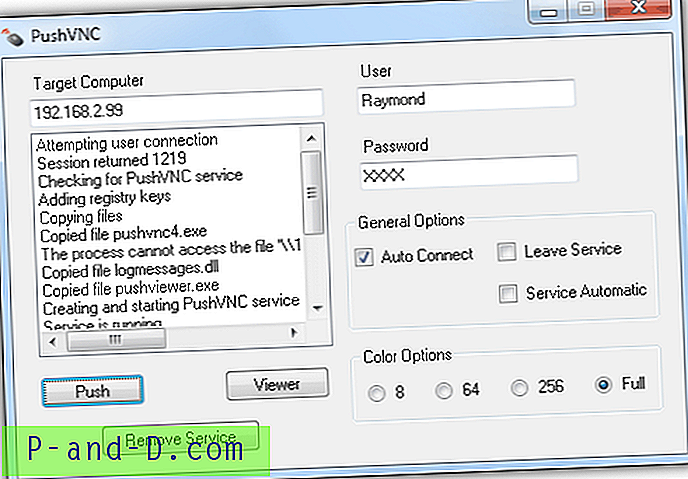
Kravene er de samme som Windows 7, hvor brugerkontoen skal have en adgangskode og firewall ikke blokerer for forbindelsen. PushVNC installerer RealVNC 4.1.1 på fjerncomputeren, og en ting, du skal vide, er, at den anvendte version er sårbar over for udnyttelsen af ekstern autentificering af bypass. Det officielle websted for PushVNC er ikke længere tilgængeligt, men kan downloades fra CNET Download-portal. Sørg for, at du klikker på linket til direkte download .
Download PushVNC
Hvis du leder efter en enterprise grade af VNC-implementering, har RealVNC deres egen software kaldet VNC Deployment Tool, hvilket er den nemmeste at bruge, men det kræver licens og fungerer ikke på den gratis version. Du kan scanne hele netværket for tilgængelige computere til at installere / afinstallere / redigere VNC, stoppe / starte VNC-tjenester, vælge tilpasset VNC-serverinstallationsprogram og adgangskode til at oprette forbindelse. Det er også muligt at tilføje en liste med legitimationsoplysninger, hvis du har brug for at logge ind med en anden brugerkonto med administratorrettigheder for eksternt at installere VNC. Den eneste ulempe med VNC Deployment Tool er, at det ikke fungerer ud af boksen på Windows 7, fordi adgangskoden til brugerkontoen ikke skal være tom, og fjernregistretjenesterne skal køre.
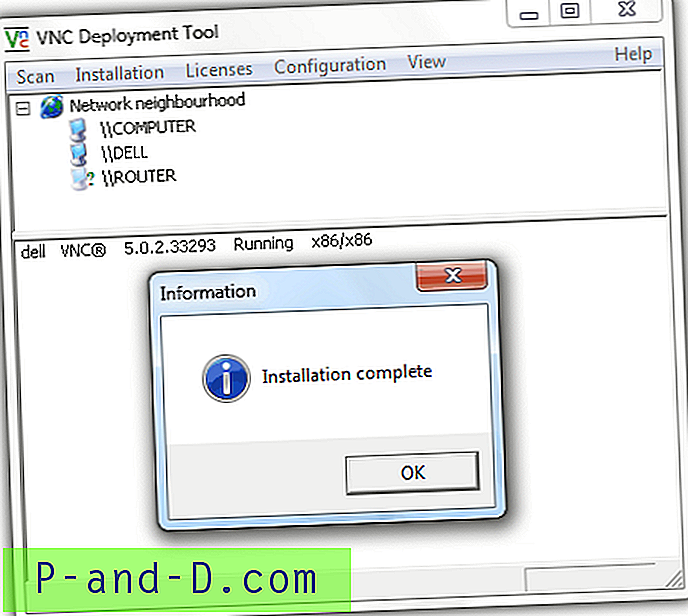
Hvis dit netværk bruger domæne med Active Directory, er der et gratis program kaldet Skeep VNC Console, der er i stand til at distribuere UltraVNC-server til eksterne computere. Hvis dit lokale netværk er en arbejdsgruppe, er Skeep VNC Console ikke noget for dig. Det blev sidst opdateret for 3 år siden og syntes at være et forladt projekt, og deres forum er ikke tilgængeligt.





